Google AdSence 第一次審査通過
第一次審査通過の連絡が昨夜来たので、さっそく広告を設置。
設置した後で、GoogleがWordpress上で簡単に設置できるプラグインを出していることが分かったので、インストールした。
一旦設置した広告は削除しなければならない。
今、空白の広告の枠が見えている状態。
2016/09/18
んねぞう
第一次審査通過の連絡が昨夜来たので、さっそく広告を設置。
設置した後で、GoogleがWordpress上で簡単に設置できるプラグインを出していることが分かったので、インストールした。
一旦設置した広告は削除しなければならない。
今、空白の広告の枠が見えている状態。
2016/09/18
んねぞう
GoogleのAdSenseを申し込んで見た。現在審査中。
2016/09/17
んねぞう
別のブログでMurphy’s Law Calendarを運営しているが、最近またこの記事に対するコメントが増えてきた。
すべてが英語で書かれていて、すべて好意的なコメントでありがたい。既に1700件を超えているが、次のような疑念があって承認できないでいる。
というパターン。本当に真面目に書き込んでくれているのか、からかい半分なのか。
2016/09/03
んねぞう
予てより、んねぞうがカメラを持ってブラブラと言う、んねブラについて企図していたが、この度めでたく専用のサイト開設の運びとなった。今後はこのサイトでコンテンツの更新をして行く。
サイトurl http://ndaznnez.com/nneblur
2016/08/20
んねぞう
数年前にジャカルタでモバイルルータを買ったのを思い出して、引っ張り出して見た。
手持ちのスマートフォンをSIMロックフリー化し、海外では現地でSIMを買ってテザリングすれば済むので、ルータはこの先使うこともないだろうし、オークションに出品でもしようと思って電源を繋いで見たが、どうも電池がいかれてしまったみたいで一晩繋いでも満充電にならなかった。さらに、設定したパスワードがわからなくなって、工場出荷時の初期設定のためにリセットしたら、SSIDがマニュアルに書いてあるものと違ったものになっていて、ますます訳が分からなくなった。残念だがまた箱にしまった。
実はこれがあるのを忘れて確か2014年にマレーシアで買った別なルータがある。これも試して見なければ。
んねぞう
WPのバージョンアップに伴い、Twitterとの連携ができなくなっているのに気が付いた。
新しいプラグイン”WP to Twitter”をこのブログとMurphy’s Law Calendarに導入して見た。これはそのテスト
2016/07/18
んねぞう
これまでこのBlogのプラットフォームはWordpressの3.5だった。現在の最新版は4.5を超えていていたが、正常に動いているものを敢えていじるとかえっておかしくなるのが怖くて今まで何もしないでいたが、今日、意を決して引っ越し作業。
管理画面のダッシュボードで自動的にアップグレードできるボタンがあるが、私の場合、経験上それではうまく行かないことが多いので、全く新しいブログを作成してクリーンイントール。
手順
① コンテンツをxmlでエクスポート、写真、プラグイン、テーマをローカルにダウンロード
② xmlファイル内のurlをテキストエディタで置換
③ MySQL SBをクリエート
④ サーバで提供しているWordpress自動インストール機能を使ってWPをインストール
⑤ Wordpress インポートツールを起動してコンテンツをインポート。 「このツールはVer.4.5.3では検証されていません」等というメッセージが出てどきっとしたが、2回程トライして何とかうまく行ったようだ
⑥ 写真データのアップロード
⑦ プラグイン、テーマのアップロード
⑧ テーマの設定
データのアップロード、ダウンロードにはffftpを使わせてもらった。使い慣れていて、使いやすい。
現在のWordpressのVer.は4.5.3。
次はMurphy’s Law Blogの番だ
【後記】同日、同様の手順でMurphy’s Law Calendar Blogも移行完了
2016/07/09
んねぞう
このブログの記事のカテゴリ名のうち、「パソコン・インターネット」を「IT・パソコン・インターネット」に変更。最近タブレット、およびタブレット関連のソフト、そしてIoT関連の思いつきを書くことが増えて来たので。
今の世の中には紙の書籍を自分でスキャンして電子化してタブレット等で読めるようにする人がいるとのこと。
私も手持ちの楽譜を、手持ちの複合機でスキャンしてタブレットに入れることを始めた。
目的は、移動中にiPad (mini 2)で楽譜を表示して運指等を考えるため。演奏には、画面のサイズが小さすぎる。普通のサイズのiPadでも小さすぎるのでは?
演奏には、やはり最低A4見開き、場合によっては3枚横並びの必要があると思う。
スキャンしたものをiOSのiBooksに取り込んで表示させていたが、やはり楽譜表示に適したアプリがあるようで、piaScoreというアプリをダウンロードして見た。
運指の数字や発想記号の書き込みもできるようで、便利そうだ。早速先日買ったスタイラスペンを引っ張り出して充電中。
このソフトから、すでに著作権が切れた楽譜のダウンロードもできるようだ、ありがたい世の中になったものだ。
とりあえず、手持ちの楽譜から、下記のVn.Iのパートをスキャンして取り込んだ
自炊には手間がかかるし、何せ20年以上前に買った楽譜ばかりで紙も傷んでいるので、スキャンの時にページを開くのにも気を遣う。
しかし、スキャンして電子化しておけば、あとは安心だ…よな?
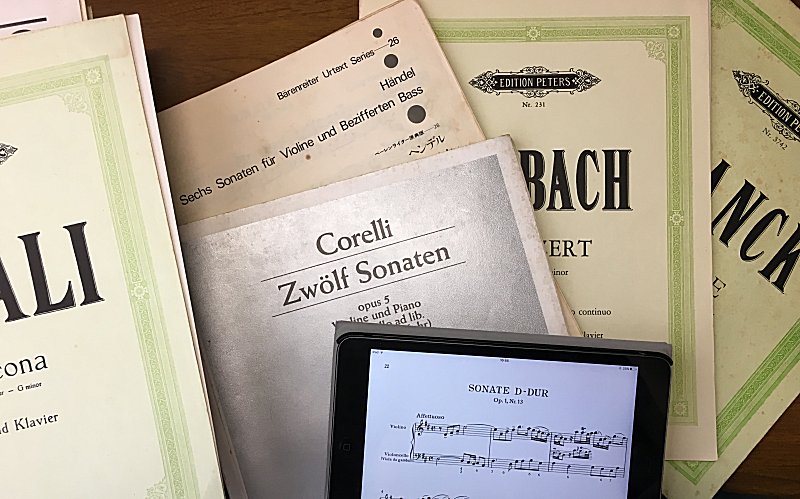
2016/07/03
んねぞう